Dploy Horizon on Azure VMware Solution
- 09/29/2020
- 11 minutos para ler
-
-
 s
s -
 t
t
-
Nota
Este documento foca o produto VMware Horizon, anteriormente conhecido como Horizon 7. Horizon é uma solução diferente do Horizon Cloud on Azure, embora existam alguns componentes partilhados. As principais vantagens da solução Azure VMware incluem um método de dimensionamento mais simples e a integração da gestão VMware Cloud Foundation no portal Azure.
VMware Horizon®, uma plataforma de desktop virtual e aplicações, executada no data center e que proporciona uma gestão simples e centralizada. Fornece desktops virtuais e aplicações em qualquer dispositivo, em qualquer lugar. O Horizon permite-lhe criar e intermediar ligações a desktops virtuais Windows e Linux, aplicações alojadas no Remote Desktop Server (RDS), desktops e máquinas físicas.
Aqui, focamo-nos especificamente na implementação do Horizon na solução Azure VMware. Para obter informações gerais sobre o VMware Horizon, consulte a documentação de produção do Horizon:
-
O que é o VMware Horizon?
>
-
Saiba mais sobre o VMware Horizon
-
Arquitetura de referência Horizon
>
>
>
>
Com a introdução do Horizon na solução Azure VMware, agora há duas soluções de infraestrutura de desktop virtual (VDI) na plataforma Azure. O diagrama a seguir resume as principais diferenças em um alto nível.
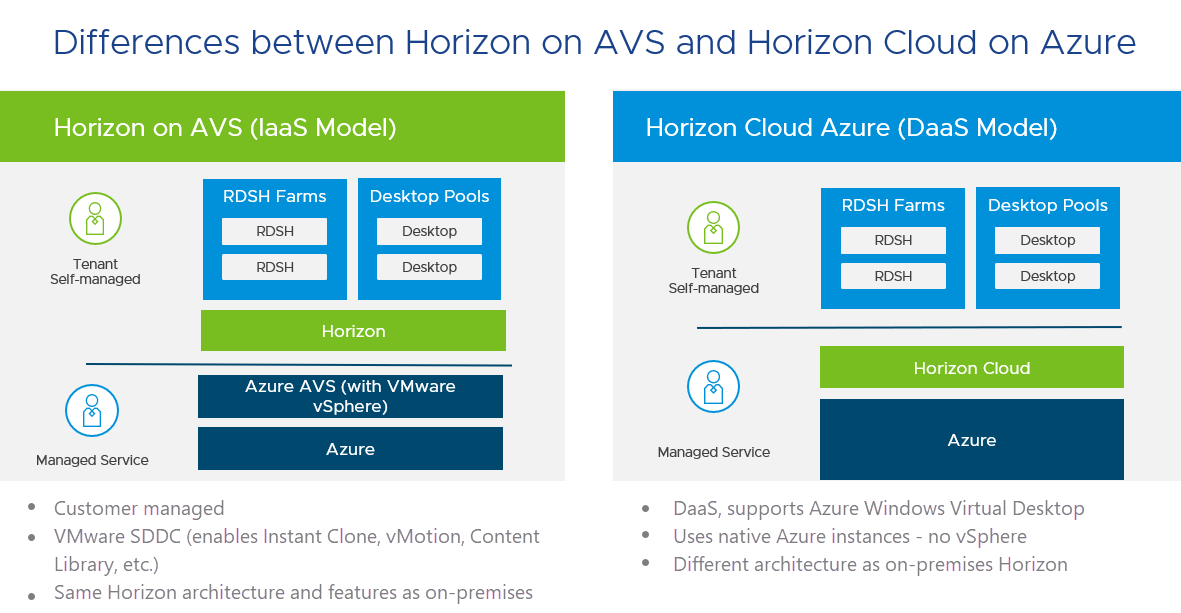
Horizon 2006 e versões posteriores na linha de lançamento do Horizon 8 suporta tanto a implantação no local quanto a implantação da solução Azure VMware. Existem alguns recursos Horizon que são suportados no local, mas não na solução Azure VMware. Produtos adicionais no ecossistema Horizon também são suportados. Para obter informações, consulte paridade e interoperabilidade de recursos.
Displantar Horizon em uma nuvem híbrida
Você pode implantar o Horizon em um ambiente de nuvem híbrida quando usar a arquitetura Horizon Cloud Pod Architecture (CPA) para interconectar os centros de dados locais e Azure. CPA escalona sua implantação, constrói uma nuvem híbrida e fornece redundância para a Continuidade do Negócio e Recuperação de Desastres. Para mais informações, consulte Expandindo ambientes Horizon 7 existentes.
Important
CPA não é uma implantação esticada; cada pod Horizon é distinto, e todos os servidores de conexão que pertencem a cada um dos pods individuais devem estar localizados em um único local e ser executados no mesmo domínio de transmissão a partir de uma perspectiva de rede.
Tal como no local ou centro de dados privado, o Horizon pode ser implantado em uma nuvem privada da solução VMware Azure. Discutiremos as principais diferenças na implantação do Horizon no local e na solução VMware Azure nas seções seguintes.
A nuvem privada Azure é conceitualmente a mesma que o VMware SDDC, um termo normalmente usado na documentação do Horizon. O resto deste documento utiliza os termos Azure private cloud e VMware SDDC intercambiável.
O Horizon Cloud Connector é necessário para que a solução Horizon no Azure VMware gerencie as licenças de assinatura. O Cloud Connector pode ser implementado na Rede Virtual Azure juntamente com os Servidores Horizon Connection.
Important
O suporte do Horizon Control Plane para a solução Horizon no Azure VMware ainda não está disponível. Certifique-se de baixar a versão VHD do Horizon Cloud Connector.
vCenter Cloud Admin role
Ste Azure VMware Solution é um serviço SDDC e o Azure gerencia o ciclo de vida do SDDC no Azure VMware Solution, o modelo de permissão do vCenter no Azure VMware Solution é limitado pelo design.
Os clientes precisam usar a função Cloud Admin, que tem um conjunto limitado de permissões do vCenter. O produto Horizon foi modificado para funcionar com a função Cloud Admin na solução Azure VMware, especificamente:
-
O provisionamento de clones instantâneos foi modificado para ser executado na solução Azure VMware.
-
Uma política vSAN específica (VMware_Horizon) foi criada no Azure VMware Solution para funcionar com o Horizon, que deve estar disponível e ser usado nos SDDCs implantados para o Horizon.
-
vSphere Content-Based Read Cache (CBRC), também conhecido como View Storage Accelerator, está desativado quando executado no Azure VMware Solution.
Important
CBRC não deve ser ligado novamente.
Nota
Azure VMware Solution configura automaticamente as configurações específicas do Horizon 2006 (também conhecido como Horizon 8) e acima no ramo Horizon 8 e seleciona a opção Azure no instalador do Horizon Connection Server.
Horizon na arquitetura de implantação da solução Azure VMware
Um projeto típico de arquitetura Horizon usa uma estratégia de pod e bloco. Um bloco é um único vCenter, enquanto vários blocos combinados fazem um pod. Um pod Horizon é uma unidade de organização determinada pelos limites de escalabilidade do Horizon. Cada Horizon pod tem um portal de gestão separado, e por isso uma prática padrão de design é minimizar o número de pods.
Todas as nuvens têm o seu próprio esquema de conectividade de rede. Combinada com a rede VMware SDDC / NSX Edge, a solução de conectividade de rede Azure VMware apresenta requisitos únicos para a implementação do Horizon que são diferentes dos locais.
Cada nuvem privada Azure e o SDDC pode lidar com 4.000 sessões de desktop ou aplicações, assumindo:
-
O tráfego de carga de trabalho alinha-se com o perfil do trabalhador de tarefas LoginVSI.
-
Só o tráfego de protocolo é considerado, sem dados de usuário.
-
NSX Edge é configurado para ser grande.
Nota
Seu perfil de carga de trabalho e necessidades podem ser diferentes, e portanto os resultados podem variar de acordo com o seu caso de uso. Os volumes de dados do utilizador podem baixar os limites de escala no contexto da sua carga de trabalho. Dimensione e planeje sua implementação de acordo com o seu caso. Para obter mais informações, consulte as diretrizes de dimensionamento na seção Tamanho dos hosts da solução VMware Azure para implantações Horizon.
Dando o limite máximo da nuvem privada Azure e do SDDC, recomendamos uma arquitetura de implantação onde os servidores de conexão Horizon e os gateways de acesso unificado (UAGs) da VMware estejam sendo executados dentro da rede virtual Azure. Isto efectivamente transforma cada nuvem privada Azure e SDDC num bloco. Por sua vez, maximizando a escalabilidade do Horizon a correr na Solução VMware Azure.
A ligação da Rede Virtual Azure às nuvens privadas / SDDCs Azure deve ser configurada com o ExpressRoute FastPath. O diagrama a seguir mostra uma implantação básica do Horizon pod.

Conectividade de rede para dimensionar o Horizon na solução Azure VMware
Esta seção apresenta a arquitetura de rede em um alto nível com alguns exemplos comuns de implantação para ajudá-lo a dimensionar o Horizon na solução Azure VMware. O foco é especificamente nos elementos críticos da rede.
Single Horizon pod on Azure VMware Solution

Um único Horizon pod é o cenário de implantação mais direto porque você implanta apenas um Horizon pod na região leste dos EUA. Como cada nuvem privada e SDDC é estimado para lidar com 4.000 sessões de desktop, você implanta o tamanho máximo do Horizon pod. Você pode planejar a implantação de até três nuvens privadas/SDDCs.
Com a infraestrutura de máquinas virtuais (VMs) Horizon implantadas na Azure Virtual Network, você pode alcançar as 12.000 sessões por Horizon pod. A ligação entre cada nuvem privada e o SDDC à Rede Virtual Azure é o ExpressRoute Fast Path. Não é necessário tráfego este-oeste entre nuvens privadas.
As suposições chave para este exemplo básico de implementação incluem que:
-
Você não tem um pod Horizon no local que você deseja conectar a este novo pod usando a Arquitectura de Pod de Nuvem (CPA).
-
Os utilizadores finais conectam-se aos seus desktops virtuais através da Internet (vs. conectando-se através de um centro de dados local).
Você conecta seu controlador de domínio AD na Rede Virtual Azure com seu AD local através de VPN ou circuito ExpressRoute.
Uma variação no exemplo básico pode ser para suportar conectividade para recursos locais. Por exemplo, os usuários acessam desktops e geram tráfego de aplicativos de desktop virtual ou se conectam a um pod no local Horizon usando CPA.
O diagrama mostra como suportar a conectividade para recursos no local. Para se conectar à sua rede corporativa à Rede Virtual Azure, você precisará de um circuito ExpressRoute. Você também precisará conectar sua rede corporativa com cada uma das nuvens privadas e SDDCs usando o ExpressRoute Global Reach. Ele permite a conectividade do SDDC ao circuito ExpressRoute e aos recursos locais.

Multiple Horizon pods on Azure VMware Solution em múltiplas regiões
Outro cenário é o escalonamento Horizon em múltiplos pods. Neste cenário, você implanta dois Horizon pods em duas regiões diferentes e os alimenta usando CPA. É semelhante à configuração da rede no exemplo anterior, mas com alguns links adicionais entre regiões.
Vocês irão conectar a Rede Virtual Azure em cada região às nuvens privadas/SDDCs na outra região. Ele permite que servidores de conexão Horizon parte da federação CPA se conectem a todos os desktops sob gerenciamento. Adicionar nuvens privadas/SDDCs adicionais a esta configuração permitiria que você escalasse para 24.000 sessões no total.
Os mesmos princípios se aplicam se você implantar dois pods Horizon na mesma região. Certifique-se de que implementa o segundo Horizon pod numa Rede Virtual Azure separada. Assim como no exemplo do pod único, você pode conectar sua rede corporativa e o pod local a este exemplo de multi-pod/região usando ExpressRoute e Global Reach.

Size Azure VMware Solution hosts para implantações Horizon
A metodologia de dimensionamento do Horizon em um host executado na solução VMware Azure é mais simples do que o Horizon on-premises. Isso ocorre porque o host da solução Azure VMware é padronizado. O dimensionamento exato do host ajuda a determinar o número de hosts necessários para suportar seus requisitos de VDI. É fundamental para determinar o custo por desktop.
Tabelas de dimensionamento
Requisitos específicos de vCPU/vRAM para desktops virtuais Horizon dependem do perfil de carga de trabalho específico do cliente. Trabalhe com sua equipe de vendas MSFT e VMware para ajudar a determinar seus requisitos de vCPU/vRAM para seus desktops virtuais.
| vCPU por VM | vRAM por VM (GB) | Instância | 100 VMs | 200 VMs | 300 VMs | 400 VMs | 500 VMs | 600 VMs | 700 VMs | 800 VMs | 900 VMs | 1000 VMs | 2000 VMs | 3000 VMs | 4000 VMs | 5000 VMs | 6000 VMs | 6400 VMs | |
|---|---|---|---|---|---|---|---|---|---|---|---|---|---|---|---|---|---|---|---|
| 2 | 3.5 | AVS | 3 | 3 | 4 | 4 | 5 | 6 | 6 | 7 | 8 | 9 | 17 | 25 | 33 | 41 | 49 | 53 | |
| 2 | 4 | AVS | 3 | 3 | 4 | 5 | 6 | 6 | 7 | 8 | 9>9 | 9 | 18 | 26 | 34 | 42 | 51 | 54 | |
| 2 | 6 | AVS | 3 | 4 | 5 | 6 | 7 | 9 | 10 | 11 | 12 | 13 | 26 | 38 | 51 | 62 | 75 | 79 | |
| 2 | 8 | AVS | 3 | 5 | 6 | 8 | 11 | 12 | 14 | 16 | 18 | 34 | 51 | 67 | 84 | 100 | 106 | ||
| 2 | 12 | AVS | 4 | 6 | 9 | 11 | 13 | 16 | 19 | 21 | 23 | 26 | 51 | 75 | 100 | 124 | 149 | 158 | |
| 2 | 16 | AVS | 5 | 8 | 11 | 14 | 18 | 21 | 24 | 27 | 30 | 34 | 67 | 100 | 133 | 165 | 198 | 211 | |
| 4 | 3.5 | AVS | 3 | 3 | 4 | 5 | 6 | 7 | 8 | 9 | 10 | 11 | 22 | 33 | 44 | 55 | 66 | 70 | |
| 4 | 4 | AVS | 3 | 3 | 4 | 5 | 6 | 7 | 8 | 9 | 10 | 11 | 22 | 33 | 44 | 55 | 66 | 70 | |
| 4 | 6 | AVS | 3 | 4 | 5 | 6 | 7 | 9 | 10 | 11 | 12 | 13 | 26 | 38 | 51 | 62 | 75 | 79 | |
| 4 | 8 | AVS | 3 | 5 | 6 | 8 | 11 | 12 | 14 | 16 | 18 | 34 | 51 | 67 | 84 | 100 | 106 | ||
| 4 | 12 | AVS | 4 | 6 | 9 | 11 | 13 | 16 | 19 | 21 | 23 | 26 | 51 | 75 | 100 | 124 | 149 | 158 | |
| 4 | 16 | AVS | 5 | 8 | 11 | 14 | 18 | 21 | 24 | 27 | 30 | 34 | 67 | 100 | 133 | 165 | 198 | 211 | |
| 6 | 3.5 | AVS | 3 | 4 | 5 | 6 | 7 | 9>9 | 10 | 11 | 13 | 14 | 27 | 41 | 54 | 68 | 81 | 86 | |
| 6 | 4 | AVS | 3 | 4 | 5 | 6 | 7 | 9 | 10 | 11 | 13 | 14 | 27 | 41 | 54 | 68 | 81 | 86 | |
| 6 | 6 | AVS | 3 | 4 | 5 | 6 | 7 | 9 | 10 | 11 | 13 | 14 | 27 | 41 | 54 | 68 | 81 | 86 | |
| 6 | 8 | AVS | 3 | 5 | 6 | 8 | 11 | 12 | 14 | 16 | 18 | 34 | 51 | 67 | 84 | 100 | 106 | ||
| 6 | 12 | AVS | 4 | 6 | 11110> | 13 | 16 | 19 | 21 | 23 | 26 | 51 | 75 | 100 | 124 | 149 | 158 | ||
| 6 | 16 | AVS | 5 | 8 | 11 | 14 | 18 | 21 | 24 | 27 | 30 | 34 | 67 | 100 | 133 | 165 | 198 | 211 | |
| 8 | 3.5 | AVS | 3 | 4 | 6 | 7 | 9 | 10 | 12 | 14 | 15 | 17 | 33 | 49 | 66 | 82 | 98 | 105 | |
| 8 | 4 | AVS | 3 | 4 | 6 | 7 | 9 | 10 | 12 | 14 | 15 | 17 | 33 | 49 | 66 | 82 | 98 | 105 | |
| 8 | 6 | AVS | 3 | 4 | 6 | 7 | 10 | 12 | 14 | 15 | 17 | 33 | 49 | 66 | 82 | 98 | 105 | ||
| 8 | 8 | AVS | 3 | 5 | 6 | 8 | 9 | 11 | 12 | 14 | 16 | 18 | 34 | 51 | 67 | 84 | 100 | 106 | |
| 8 | 12 | AVS | 4 | 6 | 9 | 11 | 13 | 16 | 19 | 21 | 23 | 26 | 51 | 75 | 100 | 124 | 149 | 158 | |
| 8 | 16 | AVS | 5 | 8 | 11 | 14 | 18 | 21 | 24 | 27 | 30 | 34 | 67 | 100 | 133 | 165 | 198 | 211 |
Dimensionamento das entradas
Aqui está o que você precisará reunir para a sua carga de trabalho planejada:
-
Número de desktops simultâneos
-
VCPU requerido por desktop
-
VRAM requerido por desktop
-
Armazenamento requerido por desktop
Em geral, as implantações de VDI são restritas a CPU ou a RAM, o que determina o tamanho do host. Vamos pegar o seguinte exemplo para uma carga de trabalho do tipo LoginVSI Knowledge Worker, validada com testes de desempenho:
-
2,000 implementação simultânea de desktop
-
2vCPU por desktop.
-
4-GB vRAM por desktop.
-
50 GB de armazenamento por desktop
Para este exemplo, o número total de fatores de hosts chega a 18, resultando em uma densidade de VM por host de 111.
Importante
Carga de trabalho do cliente variará deste exemplo de um Trabalhador de Conhecimento LoginVSI. Como parte do planejamento de sua implantação, trabalhe com seus EUC SEs VMware para suas necessidades específicas de dimensionamento e desempenho. Certifique-se de executar seu próprio teste de desempenho usando a carga de trabalho real e planejada antes de finalizar o dimensionamento do host e ajustar de acordo.
Horizon on Azure VMware Solution licensing
Existem quatro componentes para os custos gerais de execução do Horizon no Azure VMware Solution.
Custo da capacidade da solução VMware Azure
Para obter informações sobre o preço, consulte a página de preços da solução Azure VMware
Custo do licenciamento do Horizon®®6887>
Existem duas licenças disponíveis para uso com a solução Azure VMware, que podem ser de Usuário Concorrente (CCU) ou de Usuário Nomeado (NU):
-
Licença de Subscrição Horizon
-
Licença de Subscrição Universal Horizon
Se apenas implementar a solução Horizon no Azure VMware Solution num futuro previsível, então utilize a Licença de Subscrição Horizon, pois é um custo mais baixo.
Se implantado na solução Azure VMware e no local, como em um caso de uso de recuperação de desastres, escolha a Licença de Assinatura Horizon Universal. Ela inclui uma licença vSphere para implantação no local, portanto tem um custo maior.
Trabalhe com sua equipe de vendas do VMware EUC para determinar o custo da licença Horizon com base em suas necessidades.
Tipos de instância Azure
Para entender os tamanhos de máquinas virtuais Azure que serão necessários para a infraestrutura Horizon, consulte as diretrizes da VMware que podem ser encontradas aqui.




